Hoje em dia, o WMV está na moda como formato de vídeo para usuários do Windows. É compatível com Windows PC, tablets e mais outros dispositivos. É certo que o GIF também é um formato de foto popular, usado em diferentes sites de streaming online e smartphones. Se você quiser editar ainda mais o GIF baixado online, pode ser necessário converter GIF para WMV. O artigo apresenta vários conversores eficazes de GIF para vídeo de acordo com suas necessidades.

GIF para WMV
Aiseesoft Conversor GIF para WMV é um programa integrado e versátil, que permite aos usuários converter GIF para WMV gratuitamente. Ele é capaz de recortar ou mesclar vídeos ou GIFs, girar e virar os arquivos e adicionar áudios, legendas e marcas d'água aos seus arquivos. Altere o efeito de áudio e os efeitos de vídeo alterados de acordo com suas necessidades. Devido à sua interface intuitiva e direta e dicas de ferramentas pensadas, é muito conveniente e fácil converter GIF para WMV, editar seus arquivos e ajustar algumas configurações. Além disso, este software oferece a função de conversão em lote.
Passo 1 Baixe e instale o programa
Aiseesoft GIF to Video Converter é compatível com Mac e Windows. Você pode baixar e instalar o programa em seu computador e iniciá-lo em seu computador.
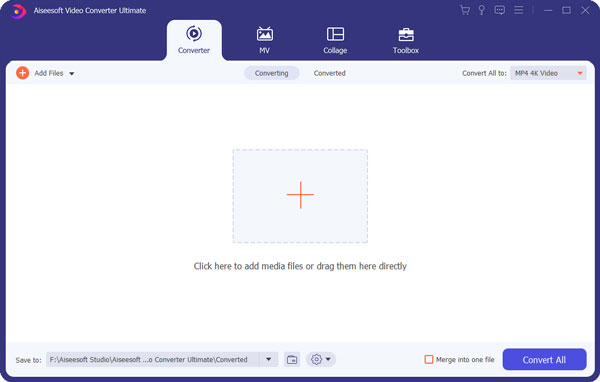
Passo 2 Adicionar arquivos GIF ao programa
Selecione "Adicionar arquivo" e você pode optar por "Adicionar arquivo(s)" ou "Adicionar pasta". Você também pode carregar um conjunto de arquivos seletivos pressionando o botão "Ctrl" enquanto seleciona os arquivos.
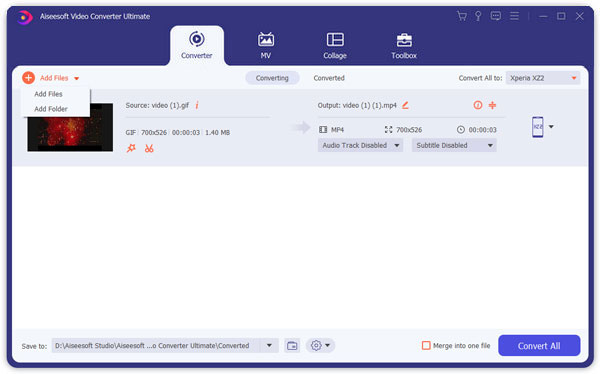
Passo 3 Selecione WMV como a saída
Navegue pelo menu suspenso de "Perfil", clique em "Vídeo geral", "WMV Windows Media Video", respectivamente. Você também pode escolher converter GIF para dispositivos compatíveis com WMV.
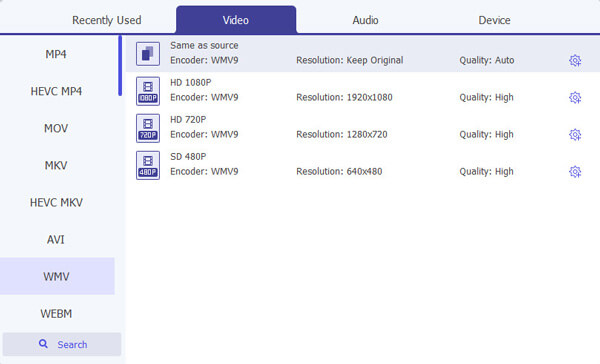
Passo 4 Alterar configurações para WMV
Clique no botão "Configuração" e uma janela "Configurações de perfil" será exibida, na qual você pode ajustar o codec de áudio e o codec de vídeo para o formato WMV.
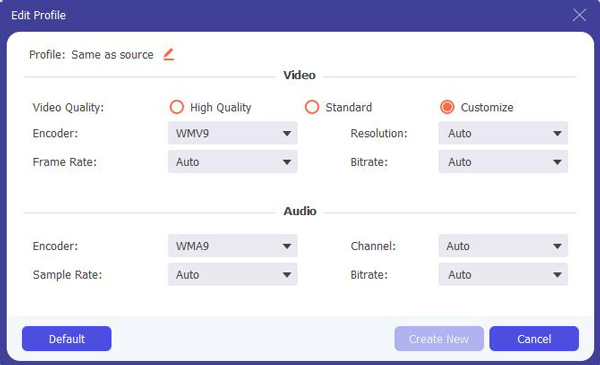
Passo 5 Defina o destino das saídas
Na parte inferior da interface, há uma guia "Destino". Escolha onde deseja salvar seus arquivos. Você é capaz de abrir a pasta de saída clicando em "Abrir pasta".
Passo 6 Converter GIF para WMV
Clique no botão "Converter" para converter GIF para WMV. Se você combinar todos os arquivos GIF em um arquivo WMV, poderá selecionar "Mesclar em um arquivo".

Aqui estão mais alternativas no mercado para transformar GIF animado em WMV. No conteúdo a seguir, você pode encontrar 3 conversores GIF para WMV eficazes e eficientes.
Editor de vídeo filmora é um ótimo conversor de GIF para WMV compatível com os sistemas Windows e Mac OS X. Ele também permite que os usuários editem os arquivos importados adicionando texto, título e trechos de áudio, recortando arquivos ou mesclando esses arquivos em um e ajustando configurações como taxas de quadros, Kbps e configurações de áudio de acordo. Além disso, o conversor de GIF para WMV funciona bem sem conexão com a Internet.
As etapas relacionadas à conversão de GIF para WMV são as seguintes.
Passo 1 Baixe e instale o programa em seu computador. Inicie-o.
Passo 2 Acesse a interface
Como você pode ver, existem duas opções para nós. Um é "MODO FÁCIL", o outro é "MODO DE RECURSOS COMPLETOS". O primeiro modo seria suficiente se você quiser apenas ter o programa em teste. Caso contrário, você pode se registrar para obter a Licença vitalícia do programa.
Passo 3 Adicionar arquivos GIF ao programa
Clique em "Adicionar arquivos de mídia" ou arraste e solte os arquivos para importar os arquivos desejados para as listas de programas.
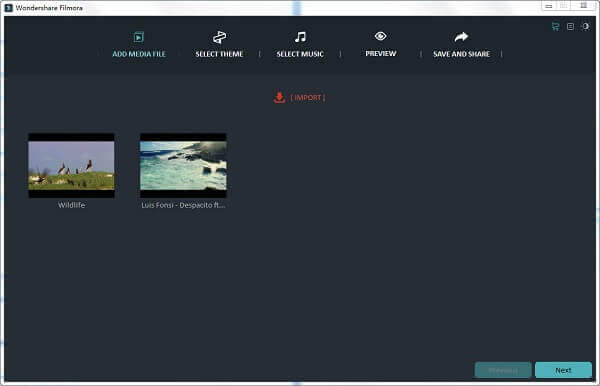
Passo 4 Selecione WMV como o formato de saída
Entre na página "Salvar e compartilhar". Na coluna da esquerda, clique em "WMV" para preparar a conversão de GIF para WMV.
Passo 5 Converta imagens GIF em vídeos WMV.
Você pode optar por digitar o nome de seus arquivos de saída, definir o destino para salvar a saída ou ajustar algumas configurações. Clique em "Exportar" e o processamento da conversão será feito em alguns minutos.
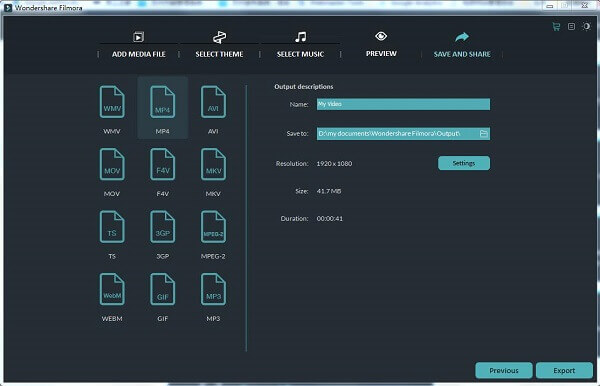
Conversão de arquivo recebeu crédito por sua simplicidade. Apesar disso, é muito eficaz e poderoso na hora de converter GIF para WMV. É um site online gratuito que oferece as funções de conversão entre quaisquer formatos. Além da conversão, você ainda pode escolher a qualidade e o tamanho dos seus arquivos de saída.
Aqui estão as etapas sobre a conversão de GIF para WMV.
Passo 1 Adicionar arquivos. Basta clicar em "Selecionar um arquivo" e navegar até os arquivos que deseja converter de GIF para WMV.
Passo 2 Selecione "Windows Media Video" como formato de destino.
Passo 3 Escolha a qualidade de seus arquivos de saída. Quanto maior a qualidade, mais demorado é o processamento da conversão.
Passo 4 Ajuste o tamanho dos arquivos exportados.
Passo 5 Converta GIF para WMV simplesmente clicando em "Converter".
Observação: o processamento da conversão seria um pouco demorado.
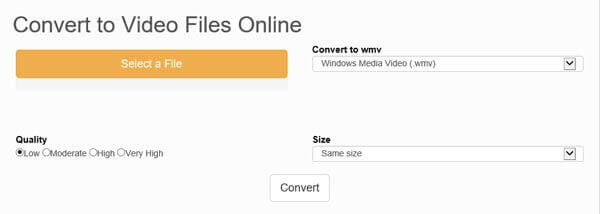
Format Factory alcançou fama por sua liberdade, conveniência e eficácia para realizar tarefas de conversão. Quase todos os tipos de arquivos de vídeo, áudio e imagem são compatíveis com este software. Também suporta conversão em lote. Em virtude desses méritos, o Format Factory seria um conversor GIF para WMV ideal. A interface é muito intuitiva e direta, sem falar que você pode mudar sua aparência com diferentes skins.
As instruções seriam apresentadas no texto a seguir.
Passo 1 Baixe e instale o programa. Em seguida, lance-o.
Passo 2 Selecione WMV como o formato de saída
Clique em "Todos para MKV". Como você fez, MKV seria o formato de destino para seus arquivos exportados.
Passo 3 Adicione arquivos GIF ao programa.
Clique em "Adicionar arquivo" ou arraste e solte os arquivos para que o programa tenha os arquivos desejados na lista.
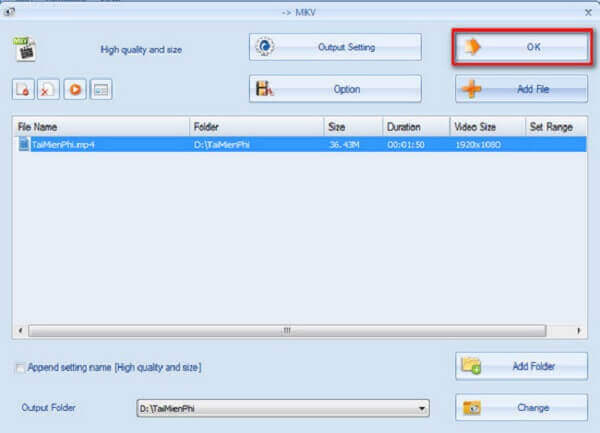
Passo 4 Alterar algumas configurações e definir o destino
Antes de converter seus formatos de arquivo de GIF para WMV, você pode querer ajustar algumas configurações de saída e definir sua pasta preferida para seus arquivos exportados. Se você não tem intenção de nenhum deles, clique em "OK" para passar para o próximo movimento.
Passo 5 Comece a converter GIF para WMV
Clique no botão "Iniciar" na barra de ferramentas e, em seguida, os arquivos GIF serão convertidos em arquivos WMV.
Este artigo apresenta os 4 melhores conversores de GIF para WMV. Esses conversores são recomendados por sua simplicidade e eficácia. Somente quando você tiver esses programas em teste, poderá perceber sua excelência na conversão de GIF para WMV.